Hướng dẫn này sẽ giúp bạn tìm hiểu làm thế nào để tạo các ảnh động GIF từ hình ảnh của riêng bạn mà không cần sử dụng Easy GIF Animator.
Bạn đang đọc: Hướng dẫn Tạo ảnh động từ Easy GIF Animator 6.2
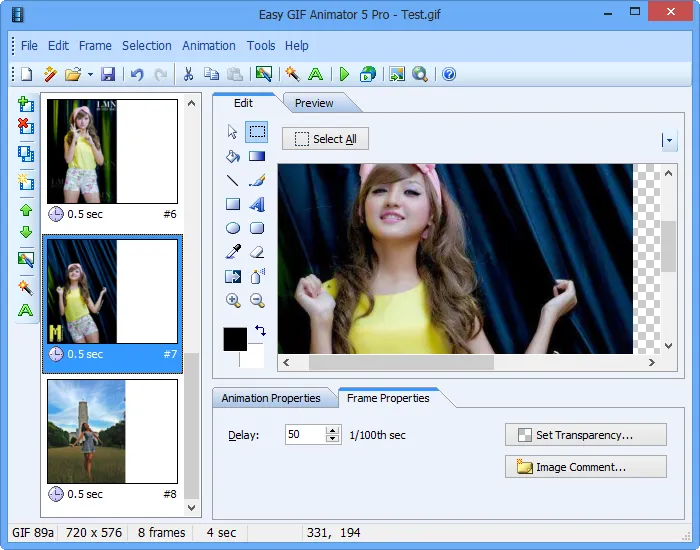
Để học tạo ảnh động từ đầu bằng cách vẽ hình ảnh của riêng bạn.
Bước 1 – Chuẩn bị hình ảnh
Chuẩn bị một vài tệp hình ảnh, bạn sẽ sử dụng để tạo ra hình ảnh động. Đó là khuyến cáo rằng tất cả chúng đều có cùng kích thước.
Bước 2 – Bắt đầu ảnh động mới
Trên tab File , nhấp vào Create New Animation . Nếu Animation Wizard xuất hiện, nhấp Cancel để đóng nó.
Bước 3 – Thêm hình ảnh của bạn
- Trên tab Frames , nhấp vào Insert Frame .
- Chọn tệp hình ảnh. Bạn có thể chọn nhiều tệp bằng cách giữ phím Ctrl .
- Nhấp vào Open .
Bạn có thể lặp lại bước này để thêm nhiều hình ảnh từ các thư mục khác nhau tùy ý.
Bước 4 – Tùy chỉnh thời gian hiển thị khung (thời gian)
Bạn có thể chỉ định cho bao lâu mọi hình ảnh sẽ được hiển thị. Theo mặc định thời gian hiển thị là 0,5 giây. Bạn có thể thay đổi điều này cho mỗi khung.
Nhấp vào một khung để chọn nó. Sau đó, trên tab Frame Properties , xác định Delay thành giá trị ưu tiên trong 1/100 của một gia số thứ hai (ví dụ: 100 sẽ đặt thời lượng hình ảnh lên một giây).
Tìm hiểu thêm: Tải McAfee Total Protection 2019 Key – Phần mềm diệt virut và bảo mật thông tin
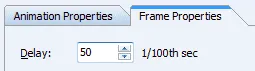
Bước 5 – Xem trước hình ảnh động của bạn
Nhấp vào tab Preview . Thao tác này sẽ mở trình phát ảnh GIF.
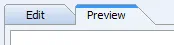
>>>>>Xem thêm: Cách khắc phục lỗi “Couldn’t load plugin” trên Chrome?
Bước 6 – Lưu ảnh động của bạn
Để lưu hình ảnh của bạn, trên tab File , nhấp vào Save .
Ghi chú
- Bạn có thể sử dụng lên và xuống nút mũi tên trên thanh công cụ bên trái để di chuyển khung được lựa chọn (s).
- Để xóa khung đã chọn, trên tab Frames , nhấp Delete Frame .
